树莓派安装CentOS7系统及LAMP环境安装
步骤1 格式化树莓派的TF卡
使用软件:[树莓派TF格式化]SDFormatterv4.zip
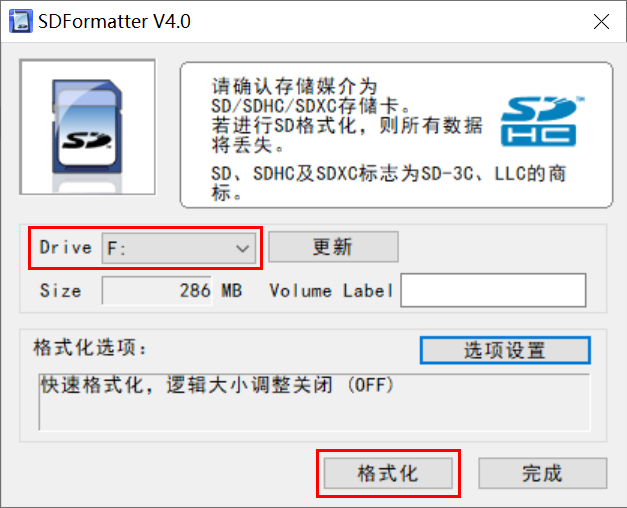
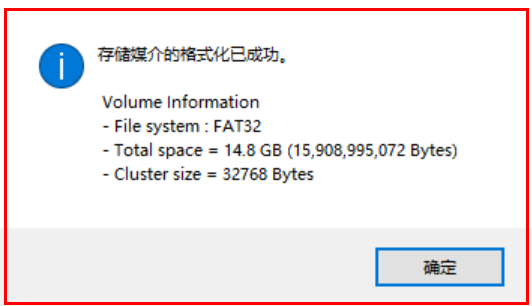
步骤2 下载CentOS的系统镜像
https://mirrors.tuna.tsinghua.edu.cn/centos-altarch/7.9.2009/isos/aarch64/
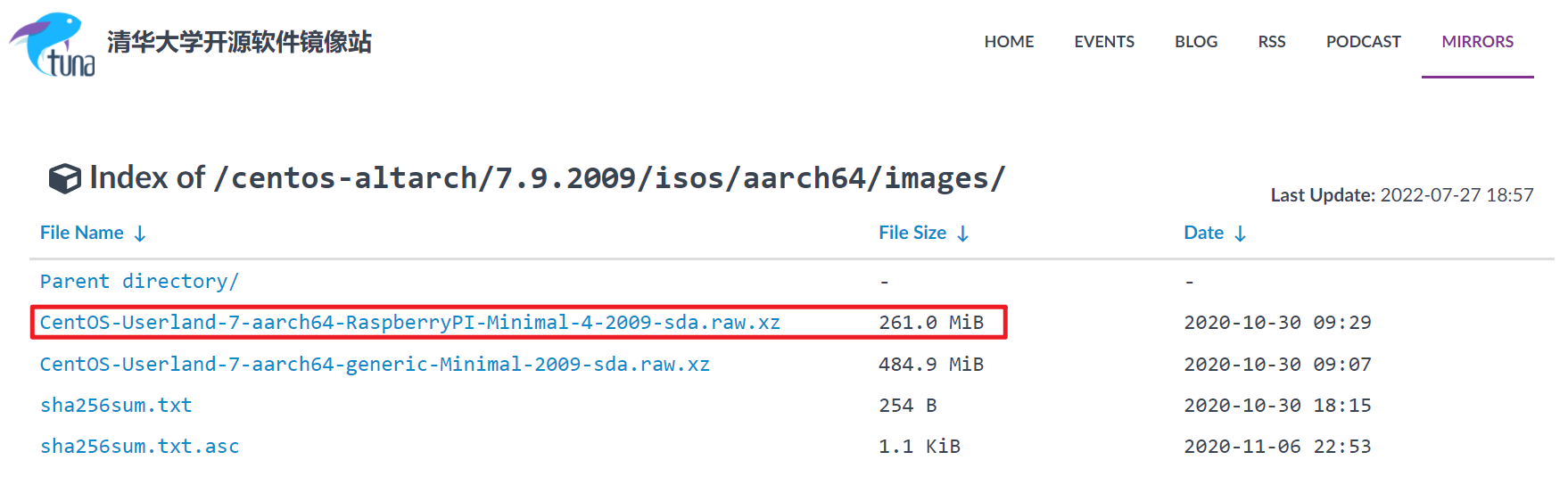
下载的文件为压缩包,解压出来的文件名为:
CentOS-Userland-7-aarch64-RaspberryPI-Minimal-4-2009-sda.raw
使用软件:[树莓派系统刷入]win32diskimager-1.0.0-install.rar
将解压出来的系统刷入到TF卡中
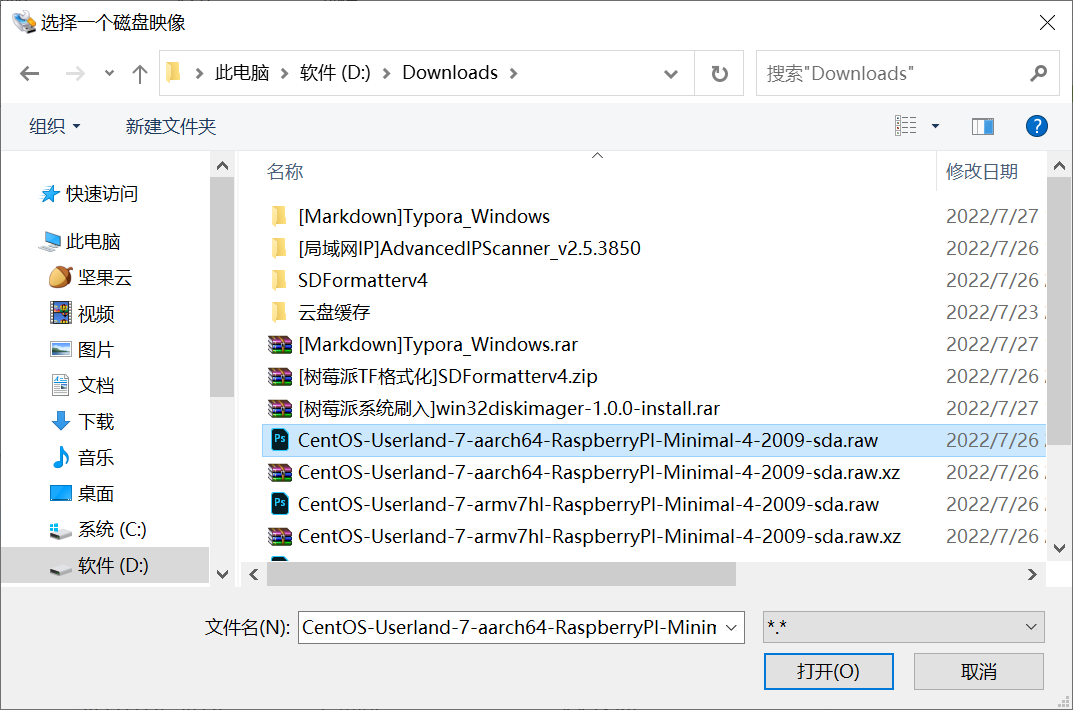
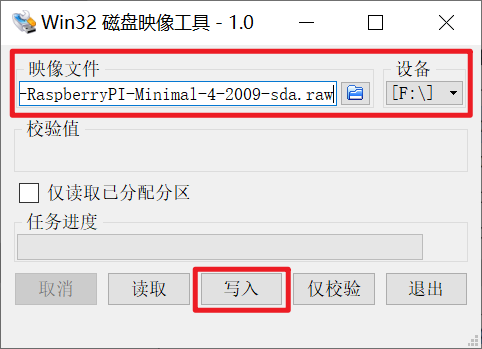
完成后就可以弹出TF卡,将卡插到树莓派上。
步骤3 启动连接树莓派进行初步设置
3.1 通过树莓派连接显示器和键盘进行设置(略)
3.2 通过树莓派网线连接到局域网进行设置
将树莓派通过网线连接到局域网后,通过扫描局域网IP找到分配给树莓派的IP地址。例如下:192.168.1.21
使用软件:[局域网IP]AdvancedIPScanner_v2.5.3850.rar
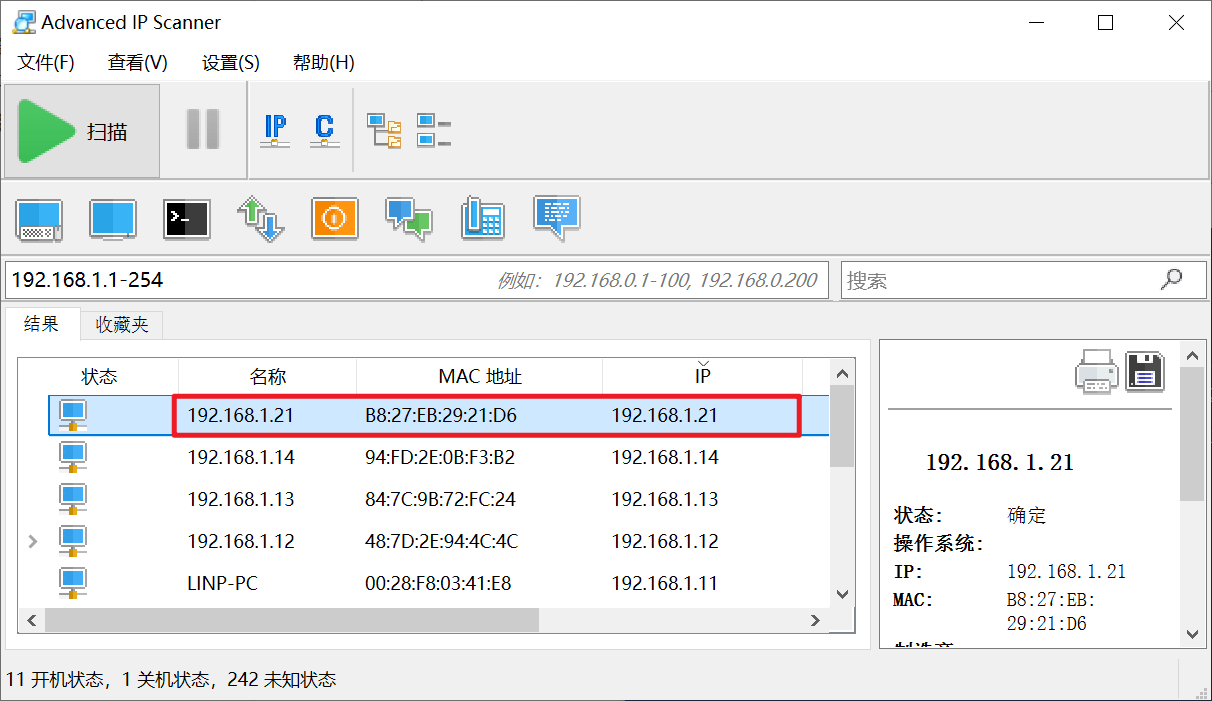
通过Windows自带的PowerShell连接到树莓派Centos,密码默认为:centos
ssh root@192.168.1.21
password:centos
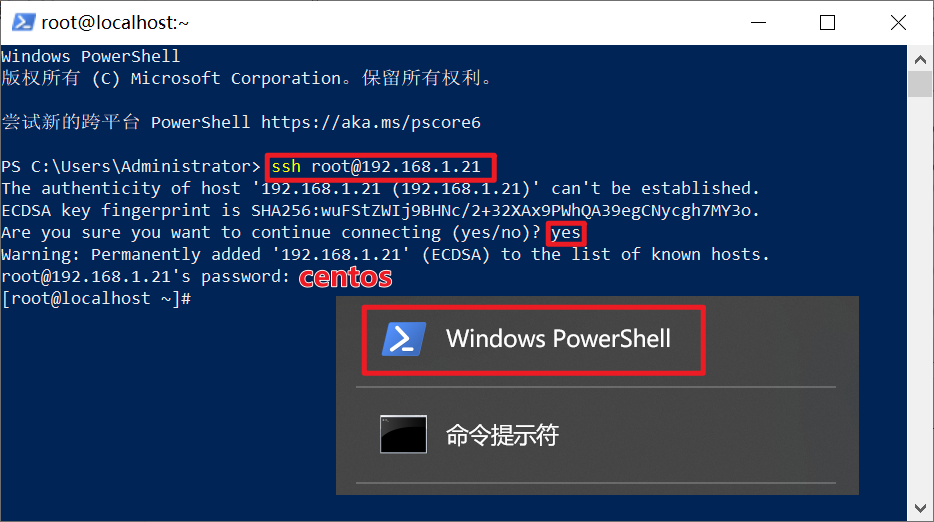
3.3 设置树莓派的无线网络连接
在控制端输入命令nmtui,连接Wi-Fi就是图形化操作。
nmtui

选择"Activate a connection"。选择你想要连接的Wi-Fi,点击确认,输入密码即可连接,如果连接成功后会在网络前面显示一个“*”。退出界面按ESC按键即可退出。
3.4 拓展树莓派的存储分区
系统默认的并没有完全使用内存卡的空间,所以我们需要重新设置一下分区。查看分区大小:
df -h

查看分区索引信息,这步很重要,后续需要用到这里的索引,输入一下命令:
fdisk -l

重置分区大小,输入以下命令进入编辑:
fdisk /dev/mmcblk0
p——查看旧分区情况
d——删除分区,并按照提示删除第三个分区
n——添加一个分区,空间起始位置按照系统默认
p——查看新分区情况
w——写入分区信息并退出软件
删除3分区:输入d -> 输入3或者直接回车
新建分区:输入n - 输入p -> 输入3或者直接回车 ->设置起始索引地址(这里不要直接回车,需要输入上面查询到的起始值)-> 结束索引(直接回车)

重启系统:
reboot
重启后输入以下命令完成分区拓展:
resize2fs /dev/mmcblk0p3
查看分区情况,可以看见分区已经增加:
df -h

3.5 安装Vim
输入yum install vim,安装该文本编辑器:
yum install vim
只需要后面确认y就可以继续下去完成安装。
3.6 换源
清理旧仓库
# 清除缓存
yum clean all
sudo rm -rf /var/cache/yum
# 卸载epel仓库
yum remove epel-release
# 删除所有旧仓库文件
# 注意,如有其它仓库文件请自行重装或选择性删除
rm -rf /etc/yum.repos.d/*
#-----如果需要备份参考-----
#mv /etc/yum.repos.d/CentOS-Base.repo /etc/yum.repos.d/CentOS-Base.repo.backup
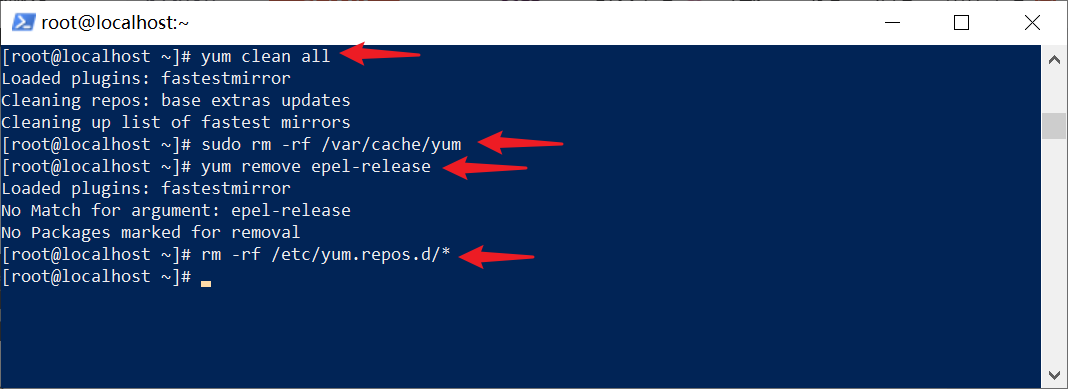
建立仓库
# 新建仓库文件
vim /etc/yum.repos.d/CentOS-Base.repo
输入以下内容(中科大的源)(按i进入编辑模式,鼠标右键可以粘贴)并保存(先按ESC再输入 : 最后输入wq和回车)
# CentOS-Base.repo
#
# The mirror system uses the connecting IP address of the client and the
# update status of each mirror to pick mirrors that are updated to and
# geographically close to the client. You should use this for CentOS updates
# unless you are manually picking other mirrors.
#
# If the mirrorlist= does not work for you, as a fall back you can try the
# remarked out baseurl= line instead.
#
#
[base]
name=CentOS-$releasever - Base
#mirrorlist=http://mirrorlist.centos.org/?release=$releasever&arch=$basearch&repo=os
baseurl=http://mirrors.ustc.edu.cn/centos-altarch/$releasever/os/$basearch/
gpgcheck=1
enabled=1
gpgkey=file:///etc/pki/rpm-gpg/RPM-GPG-KEY-CentOS-7
file:///etc/pki/rpm-gpg/RPM-GPG-KEY-CentOS-SIG-AltArch-Arm32
#released updates
[updates]
name=CentOS-$releasever - Updates
# mirrorlist=http://mirrorlist.centos.org/?release=$releasever&arch=$basearch&repo=updates
baseurl=http://mirrors.ustc.edu.cn/centos-altarch/$releasever/updates/$basearch/
gpgcheck=1
enabled=1
gpgkey=file:///etc/pki/rpm-gpg/RPM-GPG-KEY-CentOS-7
file:///etc/pki/rpm-gpg/RPM-GPG-KEY-CentOS-SIG-AltArch-Arm32
#additional packages that may be useful
[extras]
name=CentOS-$releasever - Extras
# mirrorlist=http://mirrorlist.centos.org/?release=$releasever&arch=$basearch&repo=extras
baseurl=http://mirrors.ustc.edu.cn/centos-altarch/$releasever/extras/$basearch/
gpgcheck=1
enabled=1
gpgkey=file:///etc/pki/rpm-gpg/RPM-GPG-KEY-CentOS-7
file:///etc/pki/rpm-gpg/RPM-GPG-KEY-CentOS-SIG-AltArch-Arm32
#additional packages that extend functionality of existing packages
[centosplus]
name=CentOS-$releasever - Plus
# mirrorlist=http://mirrorlist.centos.org/?release=$releasever&arch=$basearch&repo=centosplus
baseurl=http://mirrors.ustc.edu.cn/centos-altarch/$releasever/centosplus/$basearch/
gpgcheck=1
enabled=0
gpgkey=file:///etc/pki/rpm-gpg/RPM-GPG-KEY-CentOS-7
file:///etc/pki/rpm-gpg/RPM-GPG-KEY-CentOS-SIG-AltArch-Arm32
重建缓存,完成换源。
# 建立缓存
yum makecache
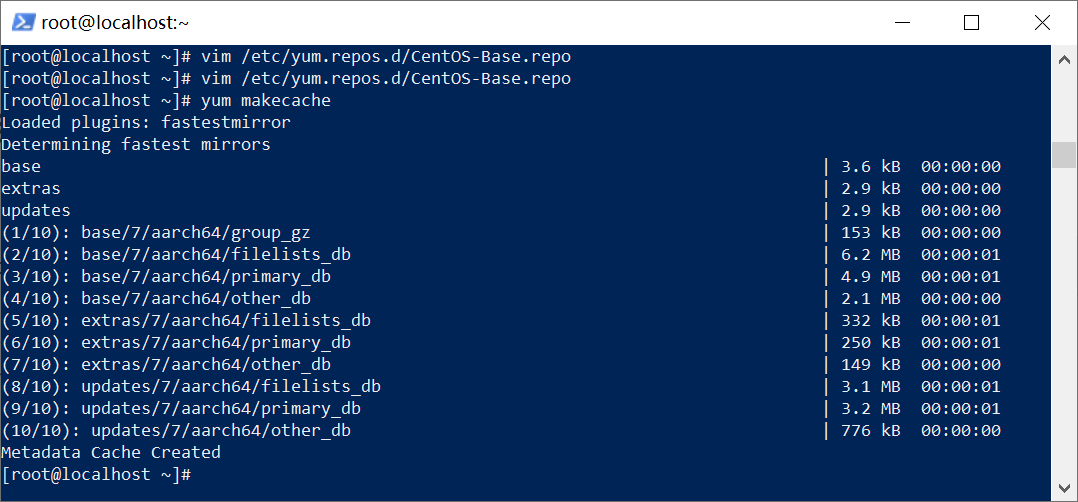
3.7 安装wget,make等
yum install wget -y
yum install make -y
yum -y install zlib -y
yum -y install openssl -y
yum -y install gcc gcc-c++
3.8 开启SSH服务
首先,要确保CentOS7安装了 openssh-server,在终端中输入 yum list installed | grep openssh-server
yum list installed | grep openssh-server
此处显示已经安装了 openssh-server,如果又没任何输出显示表示没有安装 openssh-server,通过输入 yum install openssh-server 来进行安装openssh-server

找到 /etc/ssh/ 目录下的sshd服务配置文件 sshd_config,用Vim编辑器打开
将文件中,关于监听端口、监听地址前的 # 号去除
然后开启允许远程登录
最后,开启使用用户名密码来作为连接验证(保存退出:esc ---> :wq)
vim /etc/ssh/sshd_config
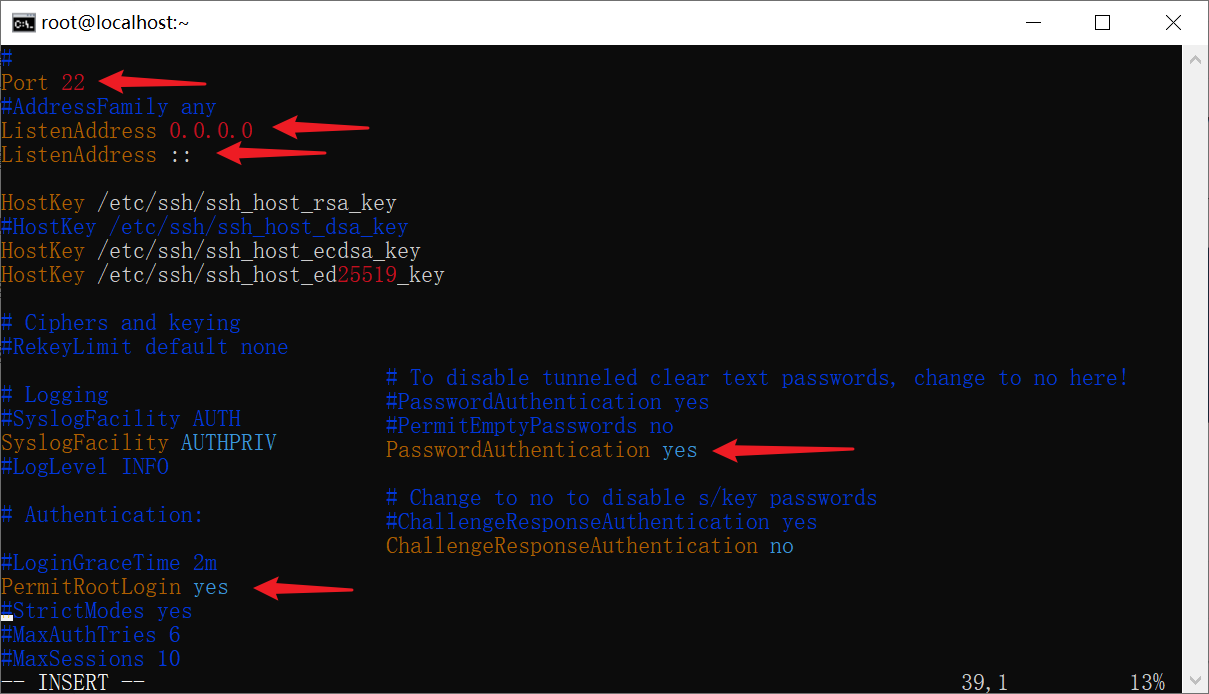
开启 sshd 服务,输入 sudo service sshd start
sudo service sshd start
检查 sshd 服务是否已经开启,输入ps -e | grep sshd
或者输入netstat -an | grep 22 检查 22 号端口是否开启监听
ps -e | grep sshd
netstat -an | grep 22
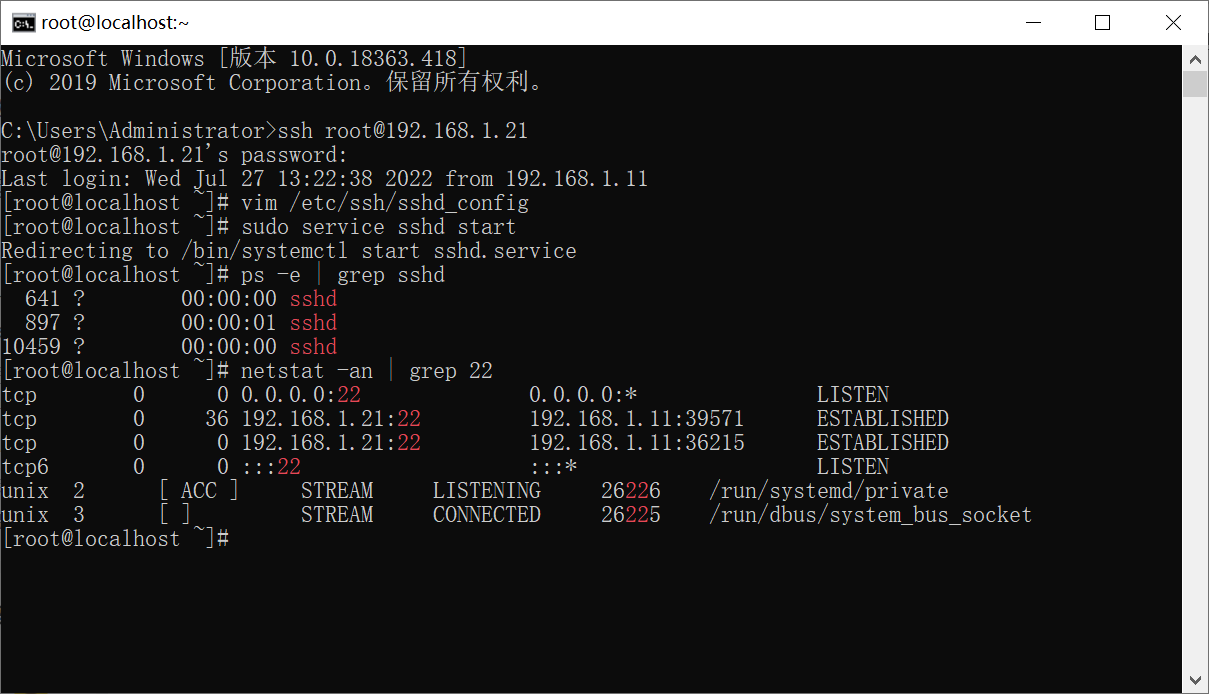
3.9 断开有线网络尝试用无线网络连接
树莓派连接无线网络后,通过IP Scaner查找网络地址。例如下:192.168.1.20
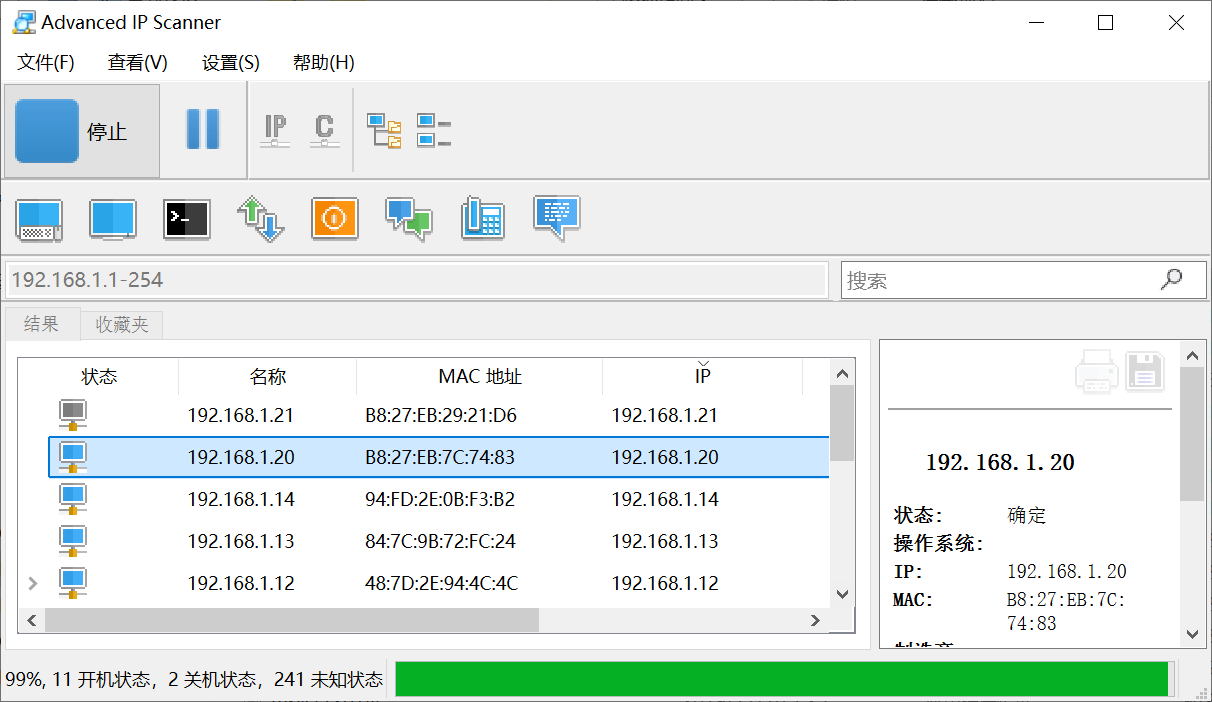
通过Windows自带的PowerShell连接到树莓派Centos,密码默认为:centos
ssh root@192.168.1.
ssh root@43.142.113.11
password:centos
如果出现如下面的报错,是因为重置了服务器。需要输入以下代码,删除本地known_hosts里面的缓存信息:
ssh-keygen -R "192.168.1.20"
ssh-keygen -R "43.142.113.11"
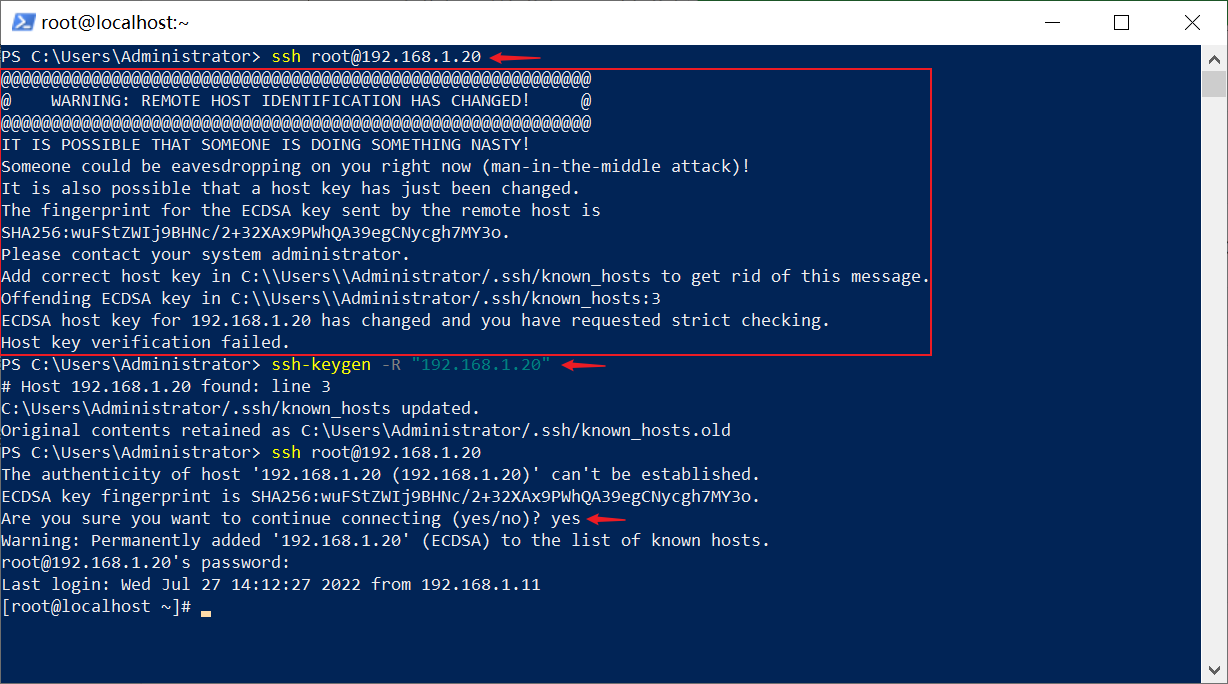
测试结果是可以通过无线网络链接的。
3.10 修改系统时区
查看系统时间
date
查看系统当前时区
timedatectl
查看系统所有时区
timedatectl list-timezones
设置系统时区
timedatectl set-timezone Asia/Shanghai

3.11 关机操作
shutdown
shutdown -h 1 //1分钟后关机,1是以分钟为单位。当然也可以用now代替,表示立即关机
shutdown now //立即关机
shutdown -H now //挂起CPU,在VMware中会提示“客户机操作系统已禁用CPU。请关闭或重置虚拟机”。
shutdown -r now //立即重启。
shutdown -c //取消关机
reboot //立即重启,等同于shutdown -r now
halt //立即挂起,等同于shutdown -H now
步骤4 备份设置好的系统
把系统备份一下,是很有必要的,避免以后重复配置环境,徒增工作量。
4.1 全卡备份
使用软件:[树莓派系统刷入]win32diskimager-1.0.0-install.rar
先新建一个空白的.img后缀的文件,然后选择直接read就可以备份系统了,到时再重装就可以恢复了。
优点,操作简单,备份和还原同一软件实现。
缺点,占用空间太大,备份是整卡备份,得到的IMG是卡的大小,只能还原到原卡或大于原卡的卡。
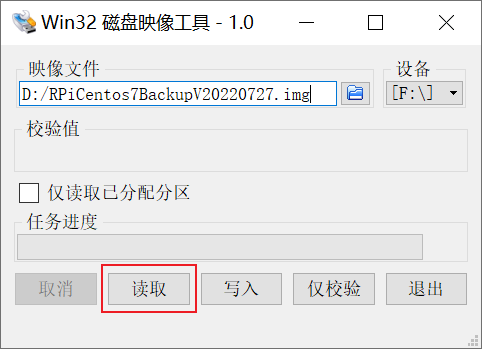
4.2 压缩备份
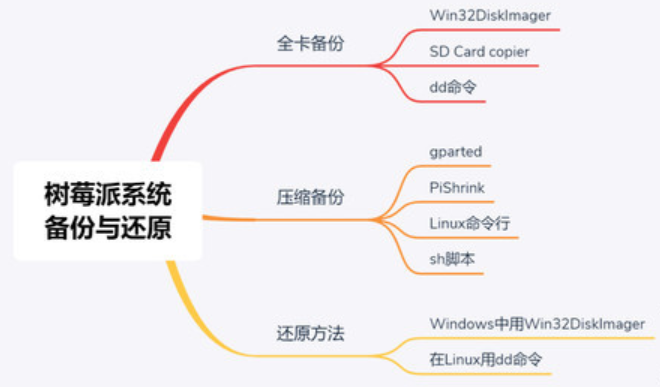
http://t.zoukankan.com/bongem-p-12312878.html
https://zhuanlan.zhihu.com/p/299844978
可以参考上述资料进行尝试...
4.3 全卡还原
参考全卡备份,只需反向操作。写入。
步骤5 安装LAMP环境
5.1 VtigerCRM7.4对环境的要求
https://community.vtiger.com/help/vtigercrm/administrators/installation.html

5.1 Linux和Vim的一些基本操作
#Linux 基本操作
cd /aa/bb #进入某个目录
ls #查看当前目录里的内容
clear #清除屏幕显示
mv myFileName newName # mv 原文件名 新文件名
find / -name php.ini #查找php.ini文件
wget https://wordpress.org/latest.tar.gz #下载文件到当前目录
tar -xvf latest.tar.gz -C /var/www/html #解压到某个文件目录
#压缩语法:tar -zcvf 压缩后文件名 被压缩文件
#解压缩语法 tar -zxvf 压缩文件名 -C 解压后文件所在目录
#-z 操作tar.gz文件需要使用
#-x 解压缩-c 压缩
#-v 显示压缩或者解压缩的执行过程信息
#-f 要处理的文件file,必须放在最后
#-C 指定解压后的文件存放的位置
rm –rf lamp #删除lamp文件
#Vim 基本操作
Ecs #退出到控制面板
:q #退出不保存
:wq! #退出保存
i #进入编辑
/ #查找内容
# Windows cmd:上传文件到服务器目录
cd /d E:\ #进入到E盘
scp vtigercrm7.4.0.tar.gz root@192.168.1.20:/data/www/default/ #将文件上传到目录
scp wkhtmltox-0.12.6-1.centos7.x86_64.rpm root@43.142.113.11:
scp odoo_15.0.latest_all.deb ubuntu@43.142.113.11:
scp root@192.168.1.20:/root/lamp.tar.gz /local/path #将文件下载到本地 ?
5.2 方式一:根据自动脚本方式安装
参考网站:https://lamp.sh/
# 仅供参考 #这样安装的都是最新的版本,以前的PHP版本没有 (推荐)
yum -y install wget screen git #安装wget
git clone https://github.com/teddysun/lamp.git #下载lamp.git
cd lamp #进入lamp目录
chmod +x *.sh #执如下戏命令
screen -S lamp #执如下戏命令
./lamp.sh #开始安装
#进行选择后(版本),按任意键开始安装
手动版本代码下载 :https://github.com/teddysun/lamp/tree/20211015(旧的版本,已经不能用了。)

下载后通过Windows CMD上传到服务器根目录,压缩包解压后进入lamp目录,类似上面执行命令。
如果下载的是zip压缩的,也可以电脑端在Windows CMD中将文件压缩为 lamp.tar.gz,然后上传。
如下,将压缩的文件上传到根目录:
cd /d E:\
scp lamp.tar.gz root@192.168.30.98:/
#ip地址变化因为切换到其他局域网里
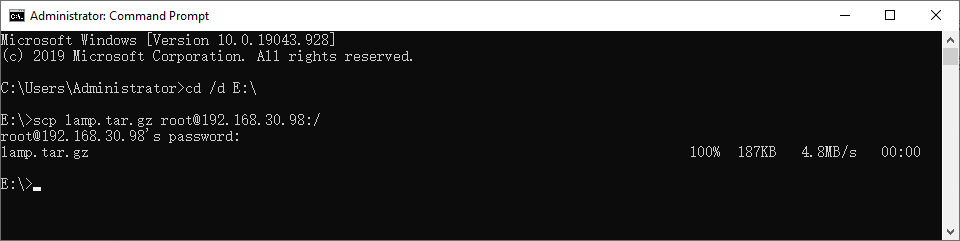
在Centos里查找上传的文件,并解压:
cd /
ls
# 解压上传的文件lamp.tar.gz
tar -xvf lamp.tar.gz -C /
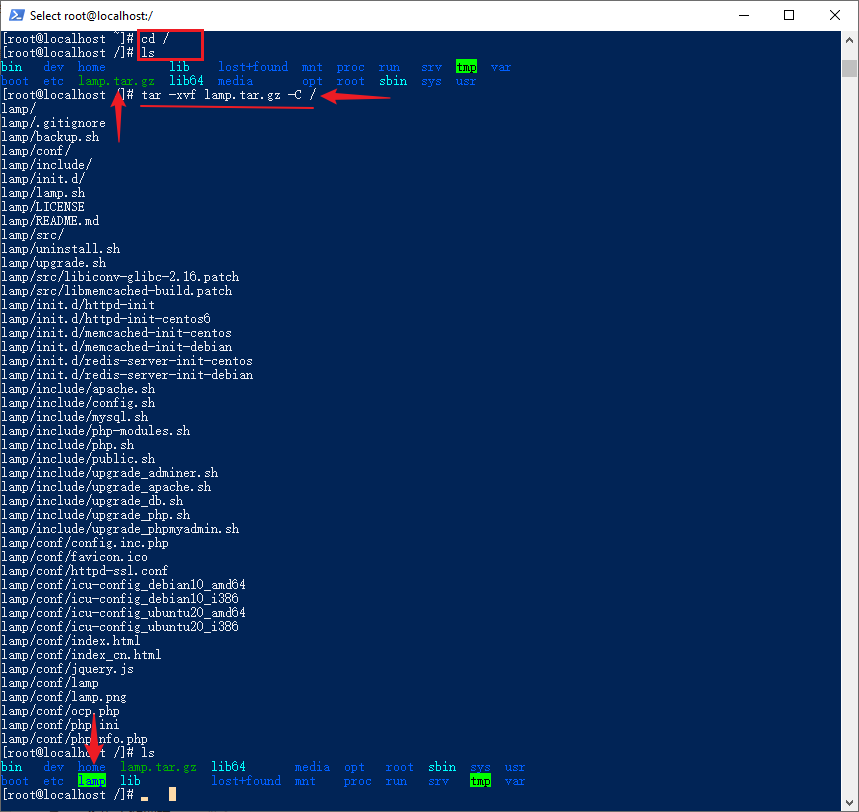
解压后进入lamp目录,并执行自动安装命令:
cd lamp
chmod 755 *.sh
./lamp.sh
5.3 方式二:通过宝塔面板安装(推荐)
https://www.bt.cn/new/download.html
Centos安装脚本
yum install -y wget && wget -O install.sh http://download.bt.cn/install/install_6.0.sh && sh install.sh ed8484bec
安装完成后的界面
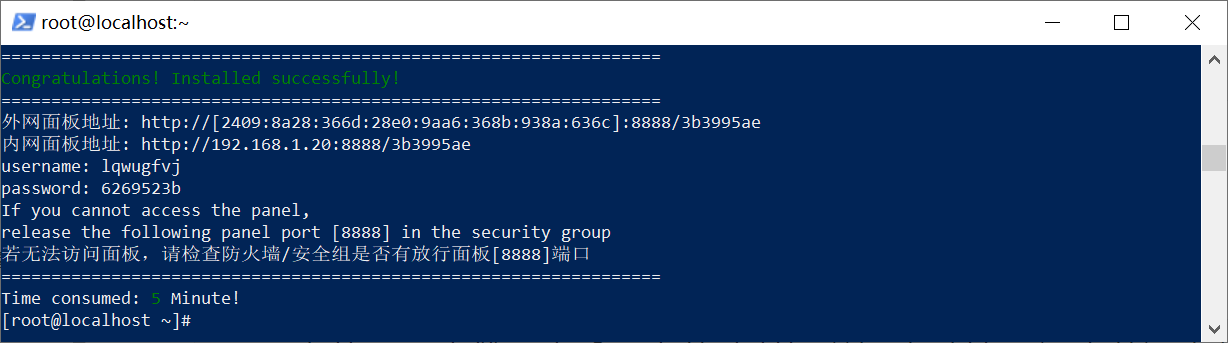
外网面板地址: http://[2409:8a28:366d:28e0:9aa6:368b:938a:636c]:8888/3b3995ae
内网面板地址: http://192.168.1.20:8888/3b3995ae
username: lqwugfvj
password: 6269523b
If you cannot access the panel,
release the following panel port [8888] in the security group
若无法访问面板,请检查防火墙/安全组是否有放行面板[8888]端口
选择Apache2.4,PHP7.0,然后数据库保存云端。(编译安装适合生产环境,提高效能。)
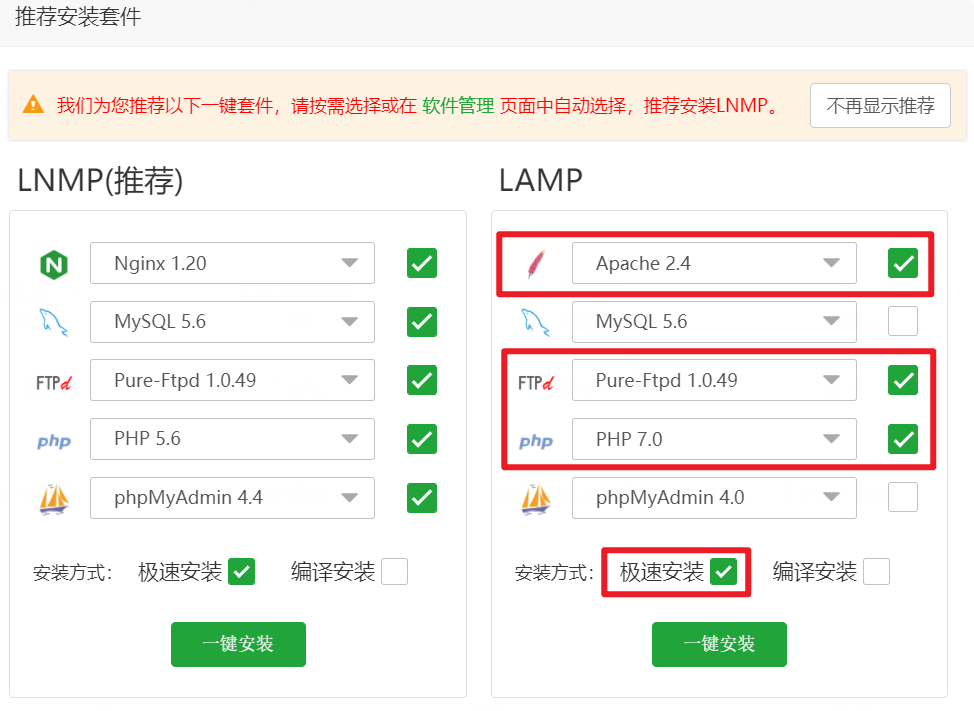
安装的时间相当长...

连接远程数据库的时候好像是出了错误,后来放腾讯云服务器上也有同样的错误。
最后发现好像是没有开放远程数据库访问的白名单(可以访问的IP地址)。
然而即使是放在腾讯云上的主机,因为访问阿里云的数据库,速度也慢了很多。